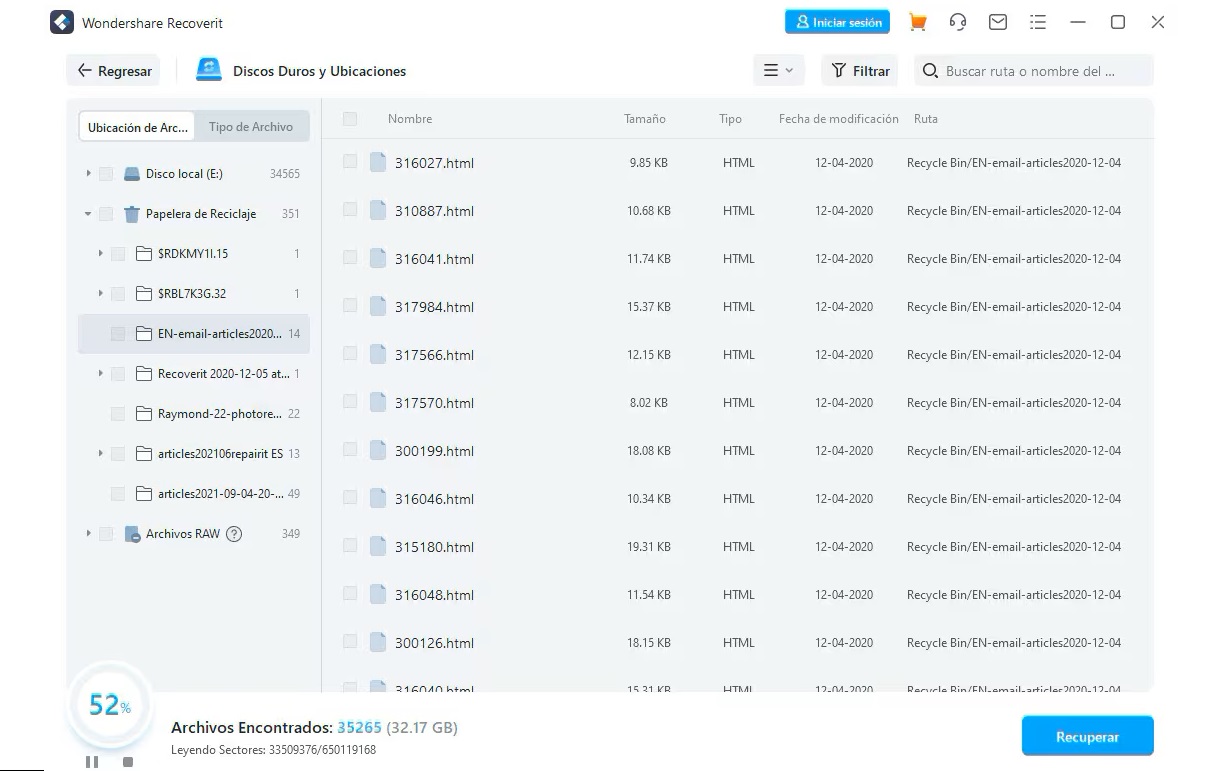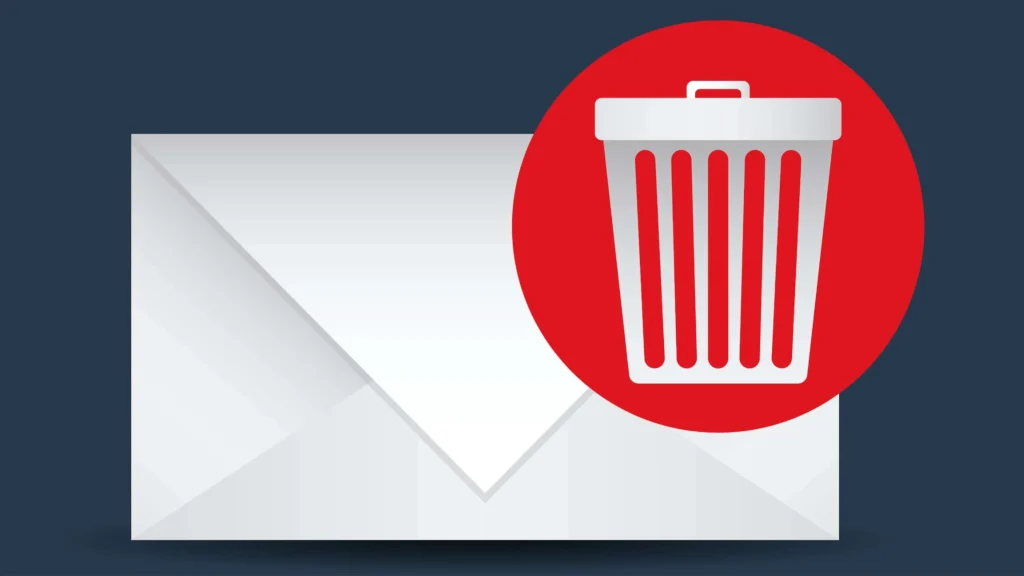
Es uno de los problemas más irritantes a los que se enfrentan los usuarios de Hotmail (ahora Outlook): cuando, sin querer, se elimina un correo y este desaparece, sin que aparentemente podamos recuperarlo. Pues bien, esto es posible. En este post te mostramos cómo recuperar correos eliminados en Hotmail.
Y es que mensajes de correo electrónico que pueden ser importantes puede desaparecer de la forma más inesperada. No ya solo por un error humano, sino también por fallos del sistema, ataques de virus, etc. Por eso es tan importante saber qué hacer para tratar de recuperarlos de alguna manera.
Quienes ya tienen cierta experiencia en recuperación de datos, saben que no hay que resignarse tan rápido. Siempre hay algo que se puede hacer. En los siguientes párrafos vamos a repasar algunos métodos y soluciones que nos pueden ayudar en la tarea de recuperar correos eliminados.
Desde la carpeta de elementos eliminados
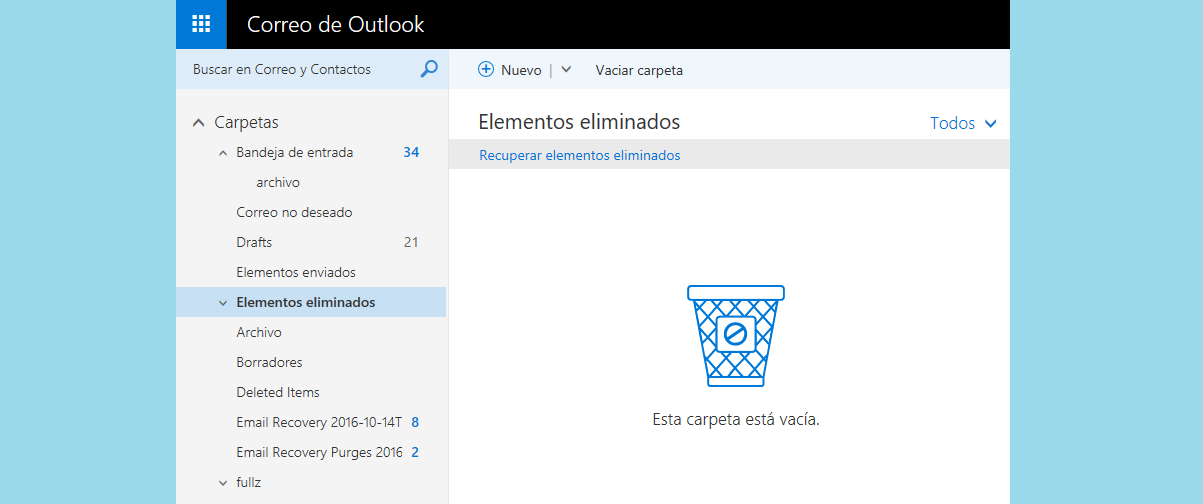
Lo más normal es que, cuando un correo de Hotmail es enviado a la papelera, el programa o conserve todavía como disponible allí o en otra ubicación (por ejemplo, en la carpeta «Elementos eliminados») durante algún tiempo. Esto nos ofrece una valiosa posibilidad de rescatarlo y devolverlo a la carpeta de entrada.
Si no ha pasado demasiado tiempo desde que el mensaje ha sido borrado, es posible que todavía esté allí y podamos acceder a él. Esto es lo que debemos hacer:
- En primer lugar, tenemos que iniciar sesión en nuestra cuenta de Hotmail.
- Después vamos a la lista de carpetas de correo, a la izquierda, donde debemos buscar y seleccionar la carpeta «Elementos eliminados».
- Allí revisamos la lista de mensajes hasta dar con el que deseamos recuperar. Después hacemos clic derecho sobre él, usamos la opción «Mover» y seleccionamos «Bandeja de entrada» para enviarlo de regreso allí.
Desde la carpeta de correos recuperables
Si la carpeta «Elementos eliminados» se encuentra vacía, todavía podemos tratar de recuperar los correos desde la carpeta de «Correos recuperables». Estos son los pasos a seguir:
- Desde la carpeta Elementos eliminados, nos desplazamos hacia abajo hasta dar con la opción «Recuperar elementos eliminados de esta carpeta«
- Seleccionamos esta carpeta y buscamos en ella los correos que queremos recuperar.
- Finalmente, marcamos los correos deseados y seleccionamos la opción «Restaurar». Al hacer esto, estos mensajes serán movidos a la carpeta «Elementos eliminados», desde donde podemos iniciar el proceso de recuperación explicado en el apartado anterior.
Como ves, el método es sencillo. La pregunta más importante es cuánto tiempo permanecen esos correos descartados en la carpeta de elementos eliminados. Por defecto, el periodo de tiempo máximo es de 30 días. Transcurrido ese plazo, los mensajes se borrarán de manera automática, con lo que la tarea de recuperarlos se vuelve más complicada.
Herramientas de recuperación de archivos
Hemos dicho que la tarea de recuperar correos eliminados se vuelve más complicada, peor no imposible. En los casos más difíciles no queda más remedio que recurrir a una herramienta de recuperación de archivos. Hay muchas disponibles en internet (la mayoría de ellas son de pago), pero no todas son completamente eficaces o fiables. Estas son dos de las mejores:
EaseUS Data Recovery Wizard
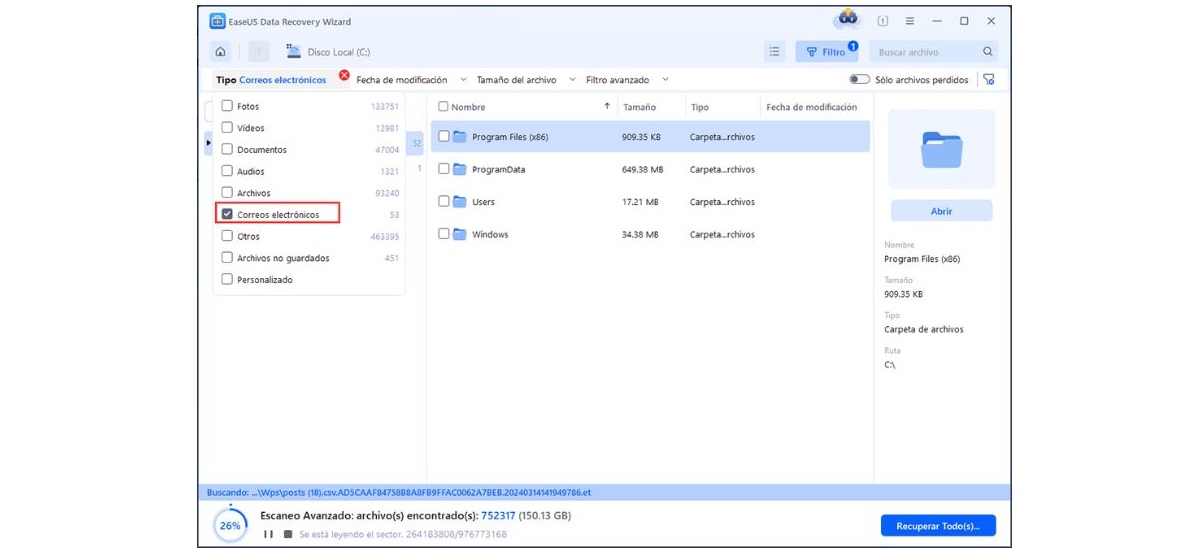
Este programa se puede utilizar para recuperar diferentes tipos de archivos borrados, también con mensajes de correo electrónico. Su tasa de éxito en las recuperaciones es de nada menos que el 99,7%. Una vez descargado e instalado en nuestro ordenador, así es como debemos utilizar EaseUs Data Recovery Wizard:
- Iniciamos EaseUS Data Recovery Wizard y seleccionamos la ubicación desde la cual queremos recuperar nuestros emails eliminados.
- A continuación hacemos clic en el botón «Buscar datos perdidos». Hay que esperar unos minutos a que el programa realice el escaneo.
- Finalizado el escaneo, vamos al apartado «Filtro», donde seleccionamos la carpeta «Emails».
- En la lista que aparece a continuación solo hay que marcar aquellos que queremos recuperar y hacer clic en el botón «Recuperar».
- Con el programa iniciado, elegimos la opción «Recuperación de archivos eliminados».
- Después seleccionamos la ubicación donde se perdieron los correos electrónicos y hacemos clic en «Iniciar».
- Después activamos la «Reparación profunda» para iniciar el escaneo.
- Una vez finalizado el proceso de escaneo, se muestra el resultado. Aquí debemos marcar los correos que deseamos rescatar y haz clic en el botón «Recuperar«.
Conclusiones
Redactor especializado en temas de tecnología e internet con más de diez años de experiencia en diferentes medios digitales. He trabajado como editor y creador de contenidos para empresas de comercio electrónico, comunicación, marketing online y publicidad. También he escrito en webs de economía, finanzas y otros sectores. Mi trabajo es también mi pasión. Ahora, a través de mis artículos en Tecnobits, intento explorar todas las novedades y nuevas oportunidades que el mundo de la tecnología nos ofrece día a día para mejorar nuestras vidas.